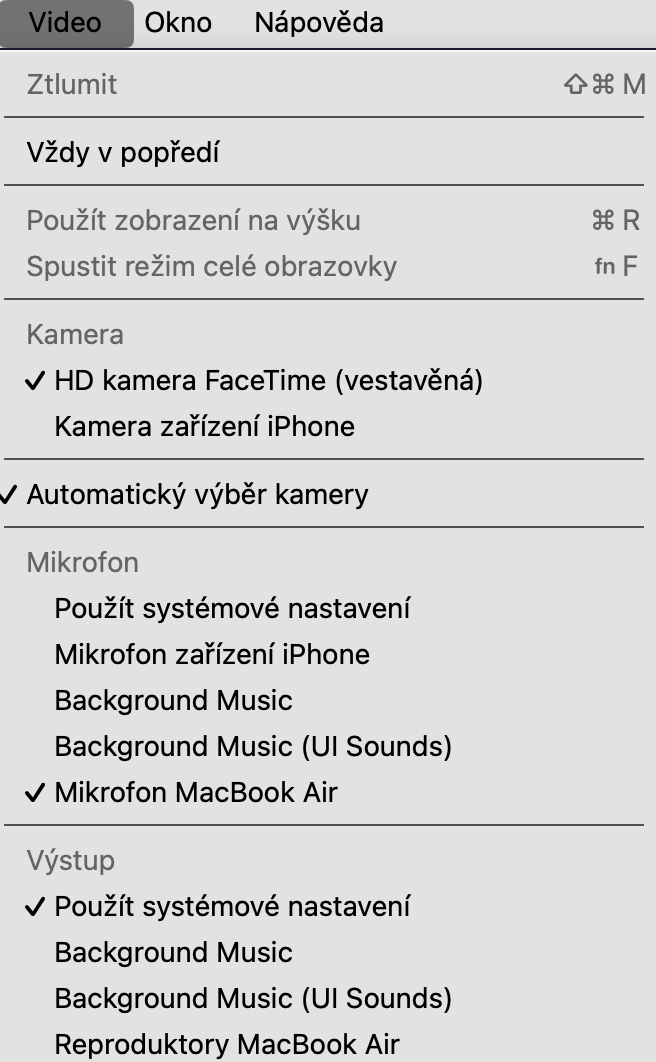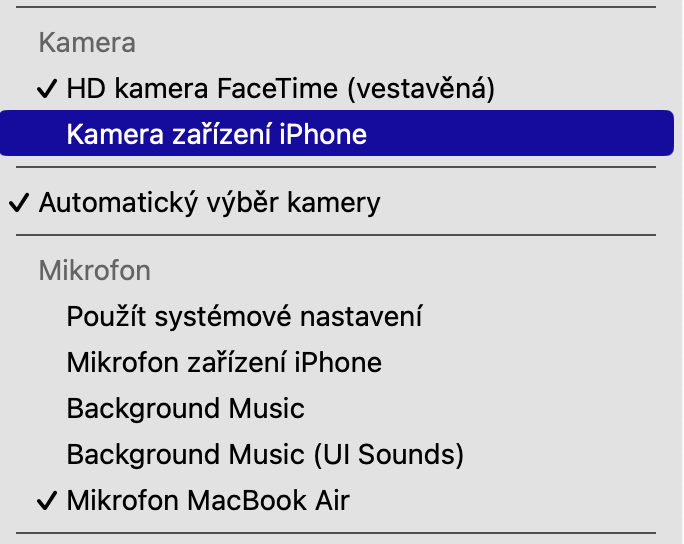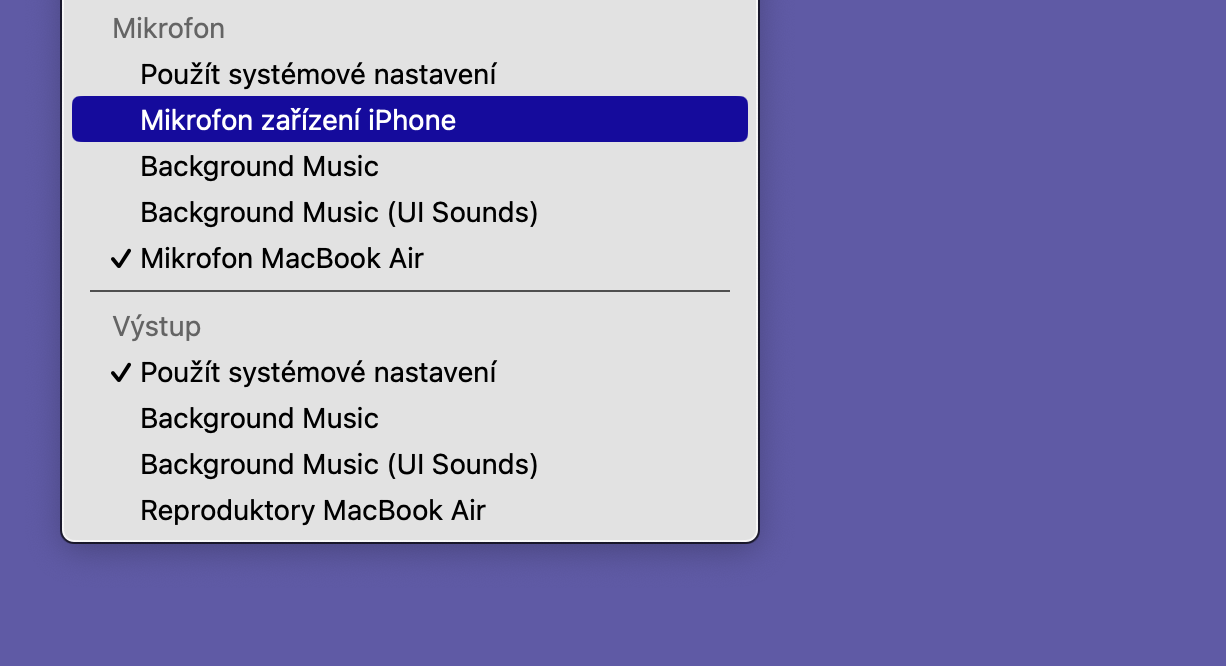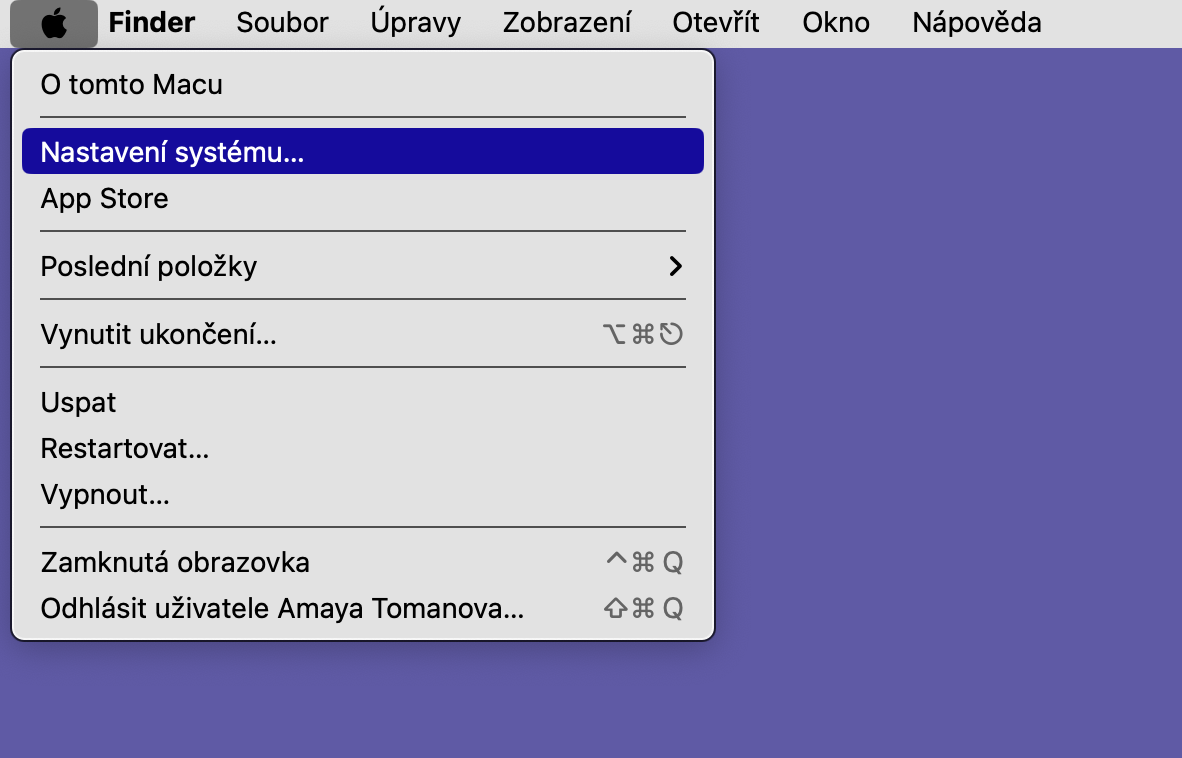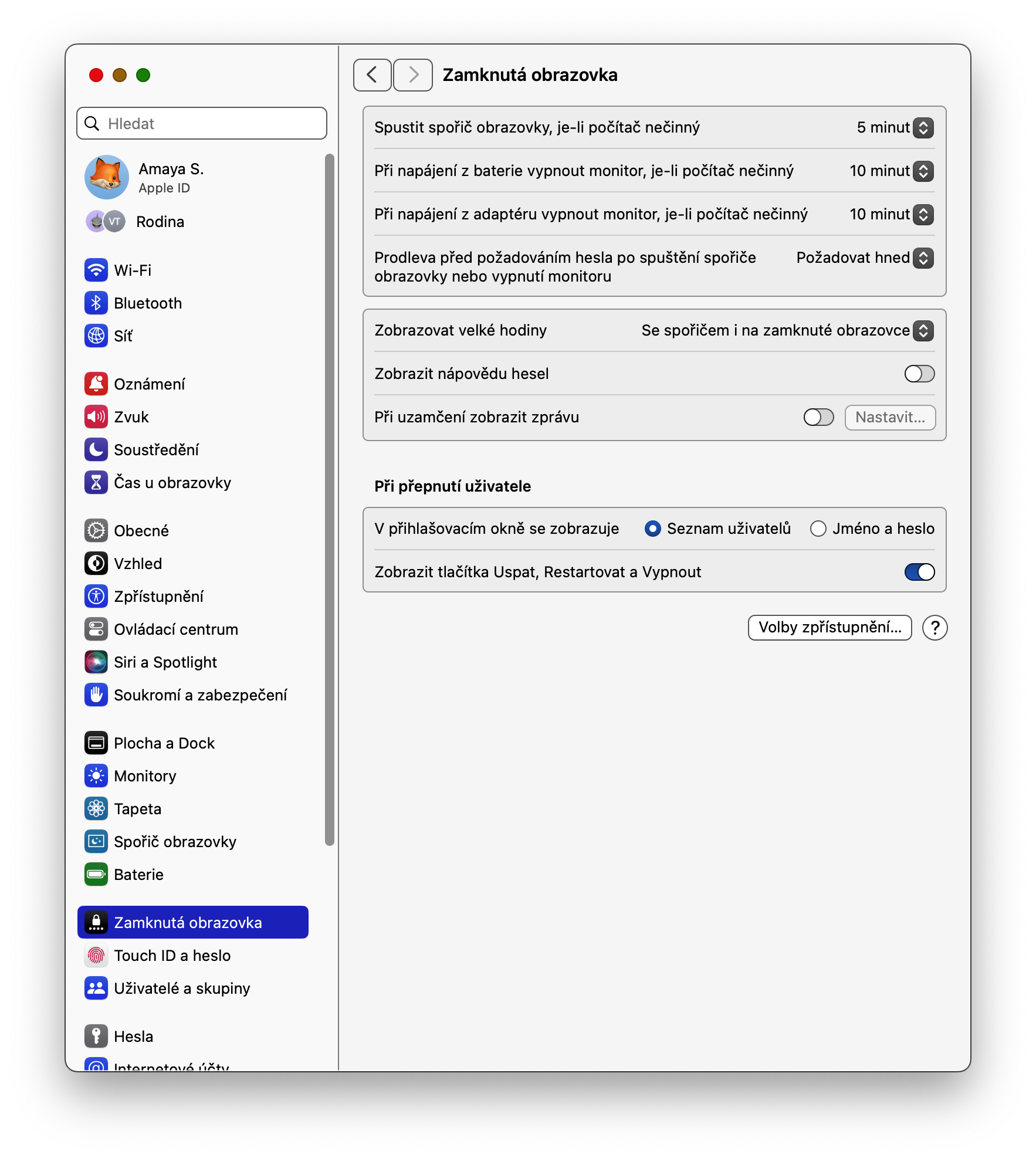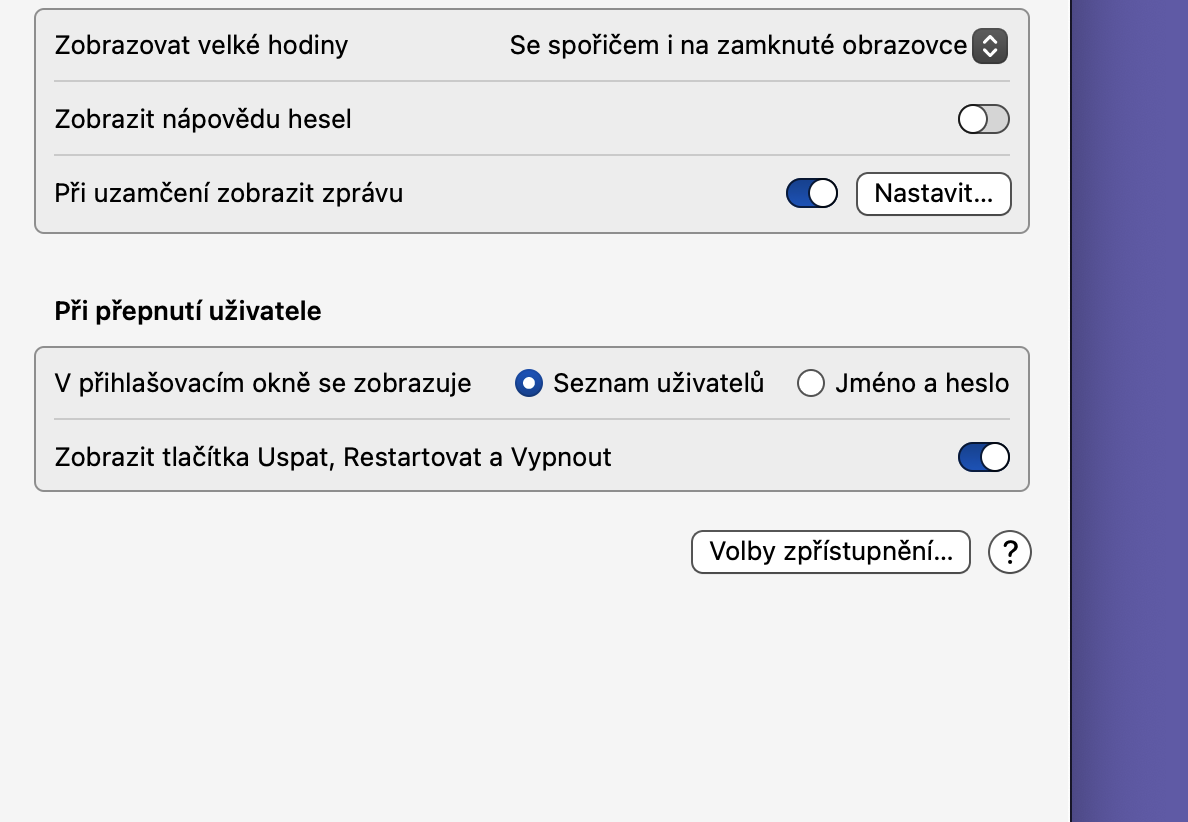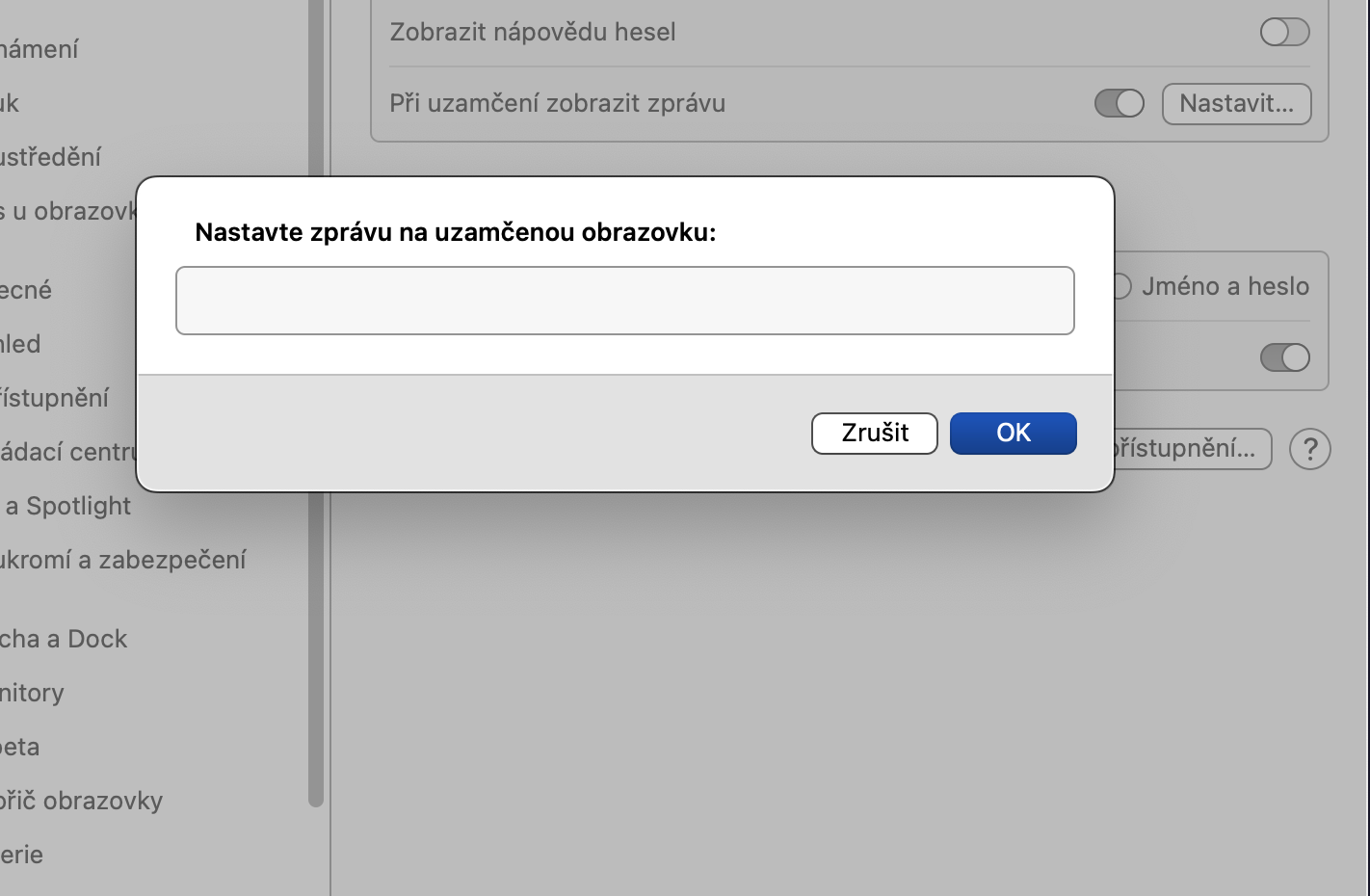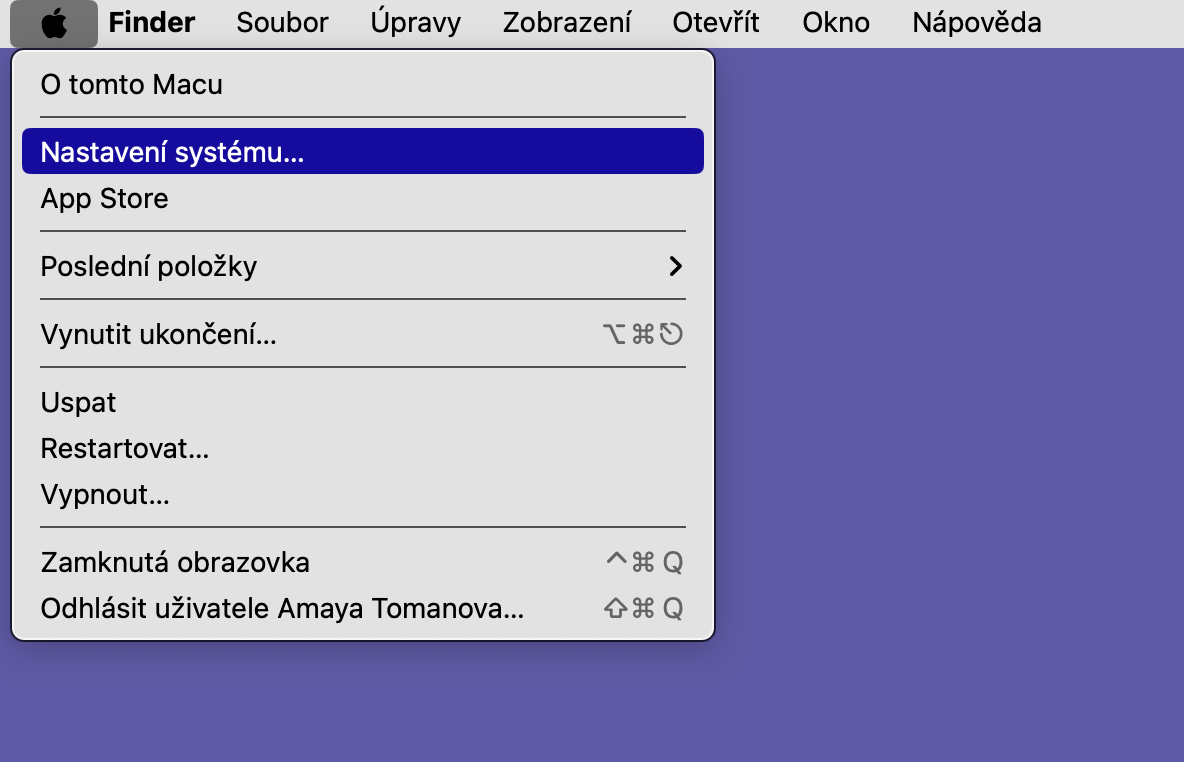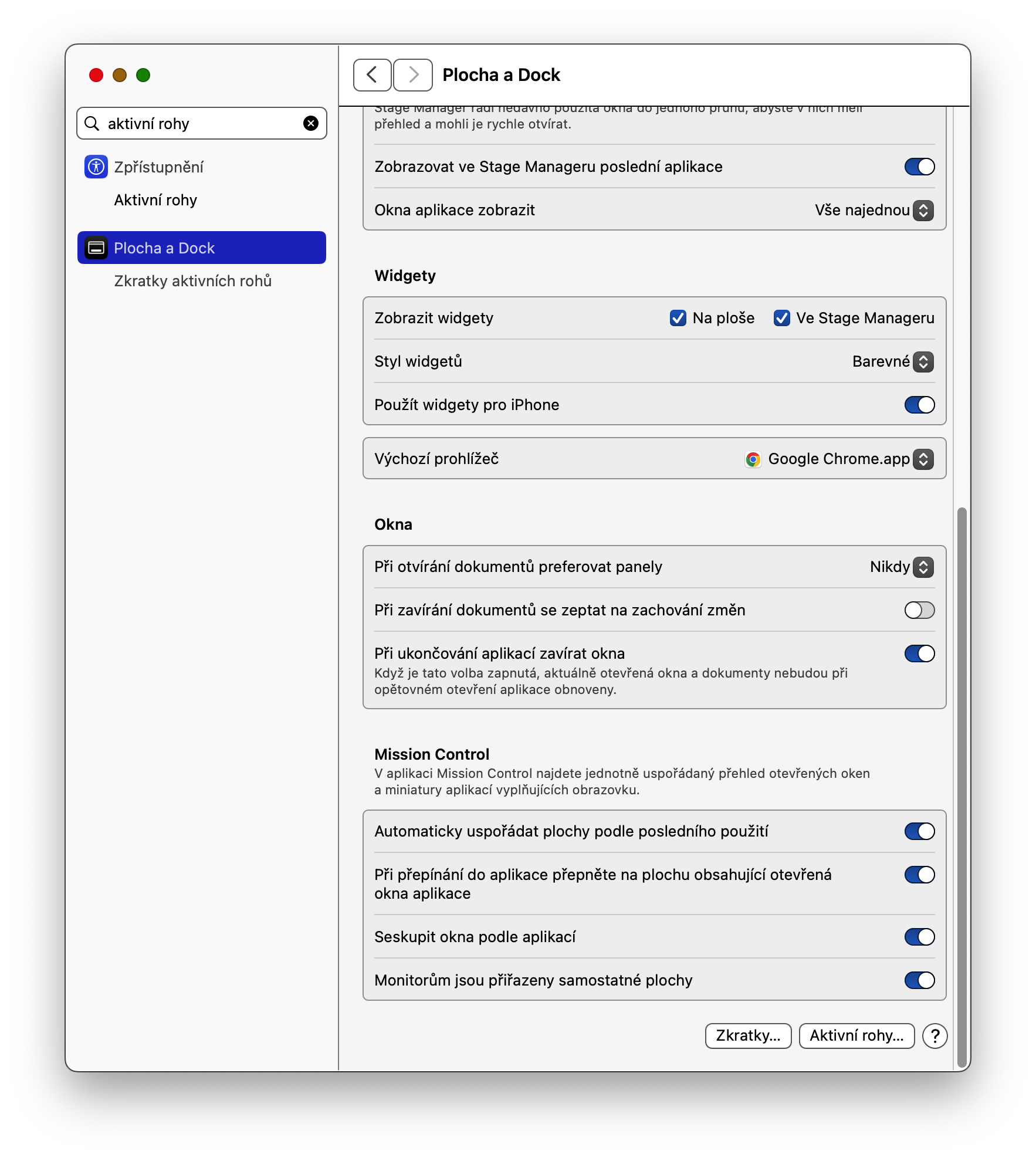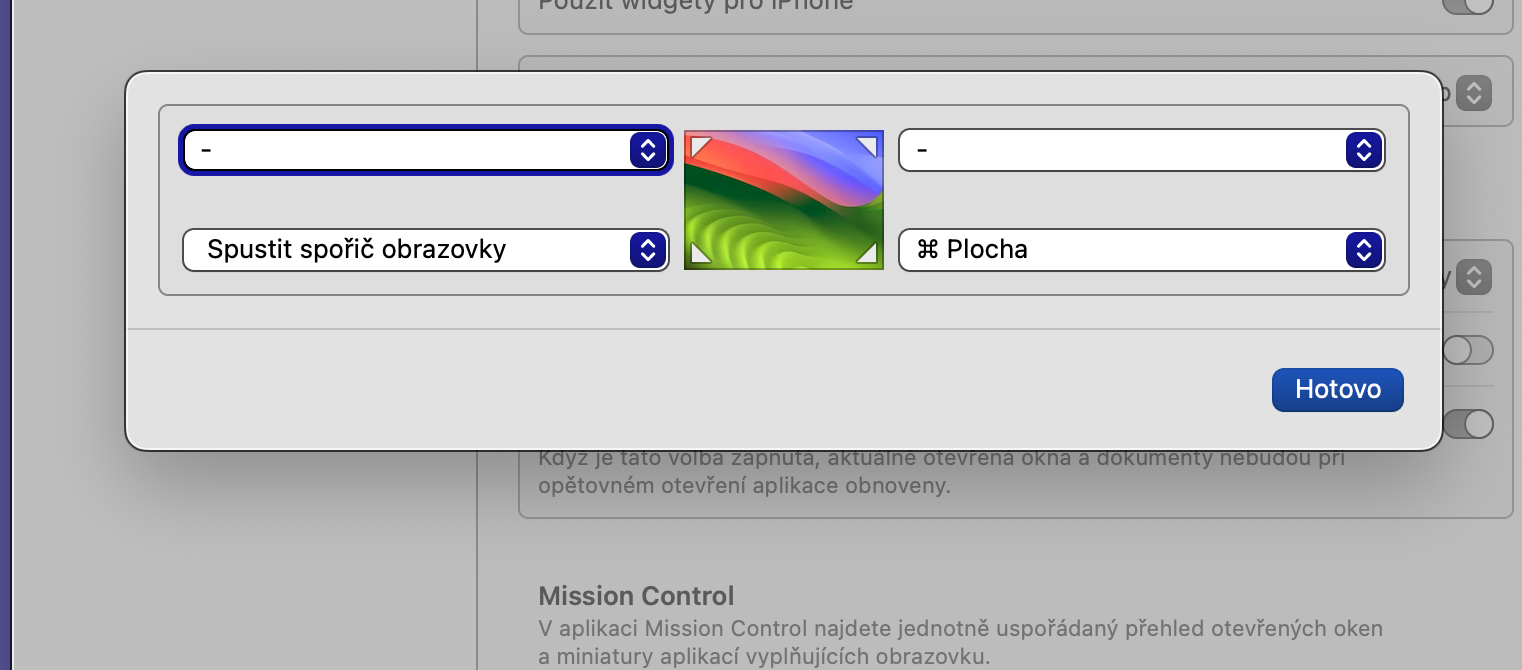Webové aplikace v Docku
Pokud máte Mac s macOS Sonoma nebo novějším, můžete si do Docku přidat webové aplikace ze Safari pro rychlejší přístup. Spusťte Safari, přejděte na požadovanou stránku a poté na liště v horní části obrazovky Macu klikněte na Soubor -> Přidat do Docku. Můžete využít také ikonku sdílení.
iPhone jako webkamera
Pokud máte novější verze operačních systémů iOS a macOS, můžete při hovorech využít váš iPhone jako webovou kameru pro Mac. Jak na to? Ujistěte se, že máte po ruce iPhone. Na Macu spusťte FaceTime a na liště v horní části obrazovky Macu klikněte na Video -> Kamera zařízení iPhone. Obdobně zde můžete nastavit také to, aby došlo ke snímání zvuku z mikrofonu vašeho iPhonu.
Zpráva na uzamčené obrazovce
Na uzamčenou obrazovku vašeho Macu si můžete napsat prakticky jakoukoliv zprávu. Může se jednat o kontakt pro potenciálního nálezce vašeho Macu pro případ, že svůj počítač ztratíte, ale ve skutečnosti je zcela na vás, jaký text si sem napíšete. V levém horním rohu obrazovky klikněte na menu -> Nastavení systému. Zvolte Zamknutá obrazovka, aktivujte položku Při uzamčení zobrazit zprávu a napište požadovaný text.
Aktivní rohy
Aktivní rohy jsou často přehlíženou, ale velice užitečnou součástí operačního systému macOS. Jedná se o funkci, která vám umožní přidělit jednotlivým rohům obrazovky vašeho Macu specifické akce, k jejichž vykonání dojde poté, co do daného rohu zamíříte kurzorem myši. Pro nastavení aktivních rohů spusťte Nastavení systému -> Plocha a Dock. Vpravo dole klikněte na Aktivní rohy a poté vybraným rohům můžete přidělit příslušnou funkci.
Widgety z iPhonu
Pokud máte Mac s operačním systémem macOS Sonoma nebo novějším, určitě jste postřehli možnost přidávání interaktivních widgetů na plochu. Věděli jste ale, že si na plochu vašeho Macu můžete přidat také widgety z vašeho iPhonu? Nejprve umístěte iPhone do blízkosti vašeho Macu. Poté spusťte Nastavení systému -> Plocha a Dock, zamiřte do sekce Widgety a aktivujte položku Použít widgety pro iPhone.